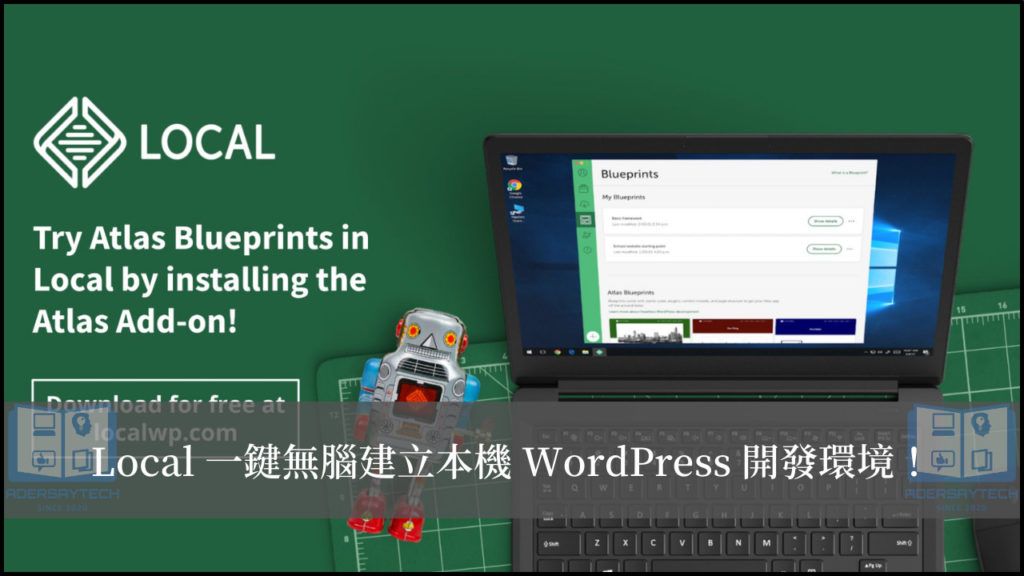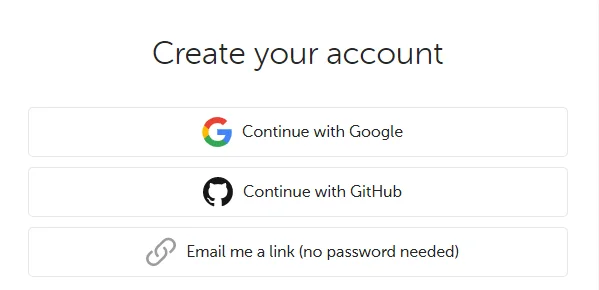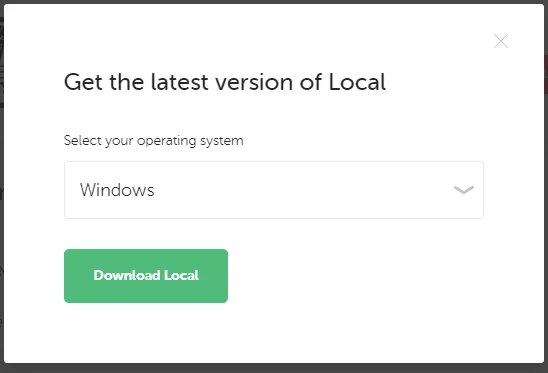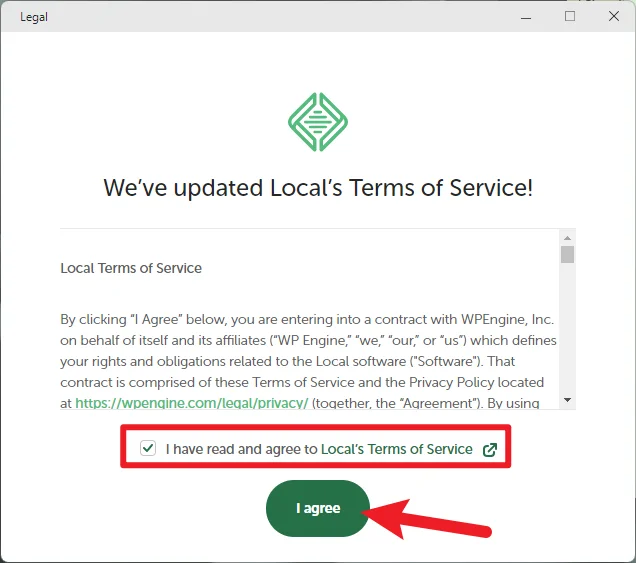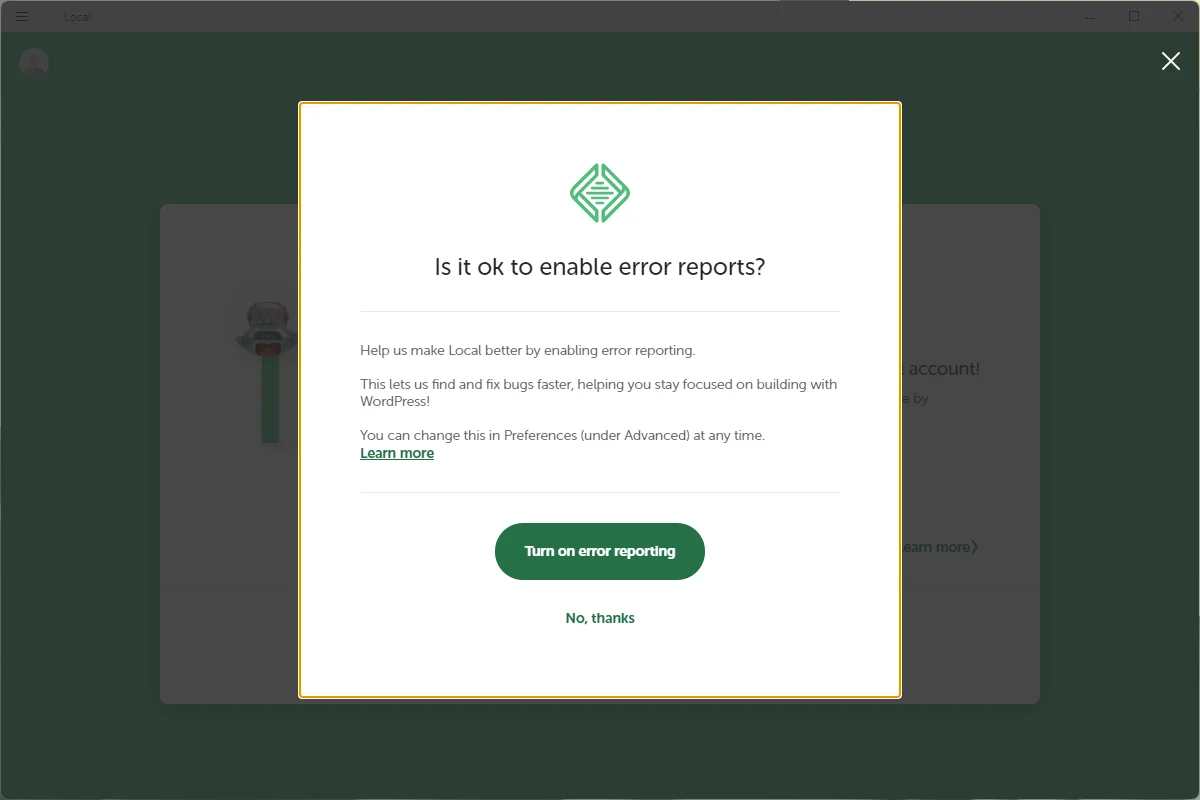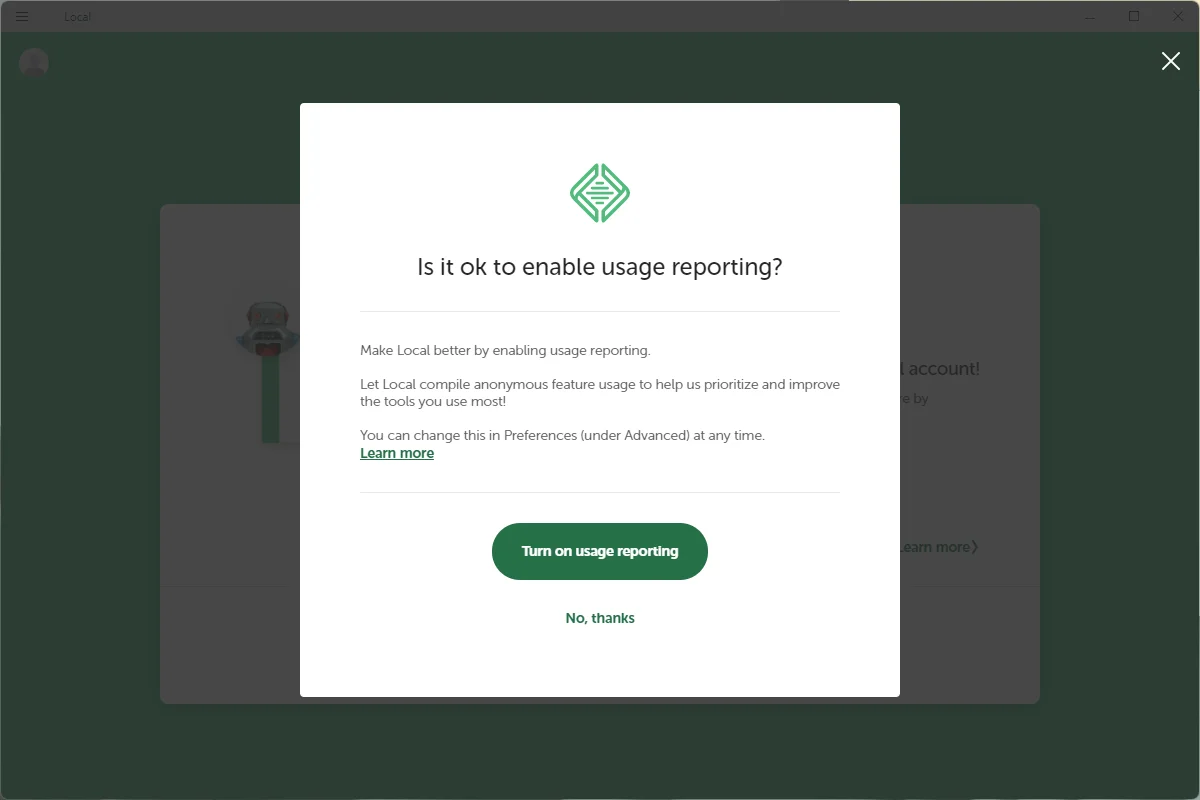最後更新日期:2022年05月28日
WordPress 是目前世界上最多人使用的「內容管理系統」,所以對於想要架設網站的人來說,WordPress 絕對會是首選,畢竟它有著眾多的佈景主題可以套用與數不清的功能外掛可以使用,讓你不懂任何程式碼也可以輕鬆把網站弄成自己想要的樣子!
先前曾經介紹過「MAMP」、「XAMPP」、「Uniform Server」這三套架設「本機 WordPress」的工具,不管是想要拿來練習、調整修改或測試,都相當好用,可以先行在本機環境測試完畢後再導入線上的網站。
上述三款工具都是非常優秀的軟體,但是在設定上會稍微複雜,本篇所要介紹的「Local WordPress 工具」,基本上不用繁雜的設定流程,就可以輕鬆的建立本機的 WordPress 環境,如果你對電腦較為不熟悉,非常推薦使用!
Local WordPress 工具
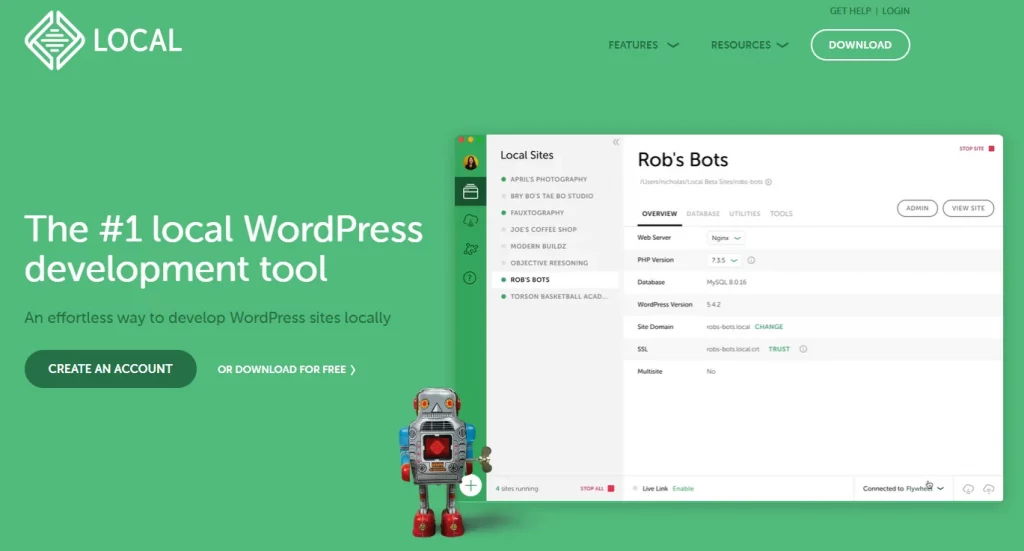
LOCAL 是一套可以快速在本機建立 WordPress 環境的工具,不同於其他類似工具需要設定資料庫、WordPress 安裝檔等繁雜流程,利用 Local 只要設定幾個必要資訊,就可以全自動的建立好本機的 WordPress 環境。
Local 有著簡潔的使用者界面,但是在功能上一點都不馬虎,可以建立多個 WordPress 環境且非常容易在界面內管理,也有支援「雲端備份」功能,可以連接 Google Drive 或 Dropbox 雲端硬碟來進行備份,在不同裝置上也可以透過相同方法來還原備份,可以輕鬆的在所有電腦間同步 WordPress 資料與設定。
使用教學
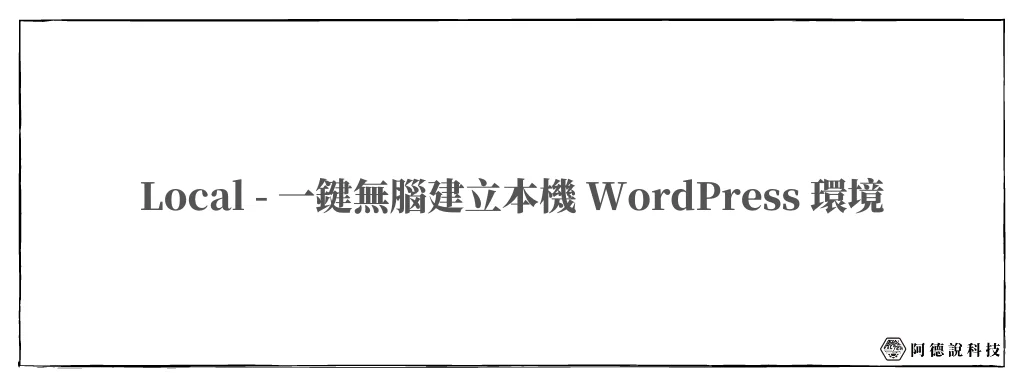
LOCAL 使用方式相比於其他同類型工具,會簡單許多,因為過程中不需要自行建立資料庫與安裝 WordPress,只要填入相對應資料,剩下的工作就會全自動完成,可以說是一鍵就可以無腦建立本機 WordPress 環境!
預估時間: 3 minutes
STEP 1
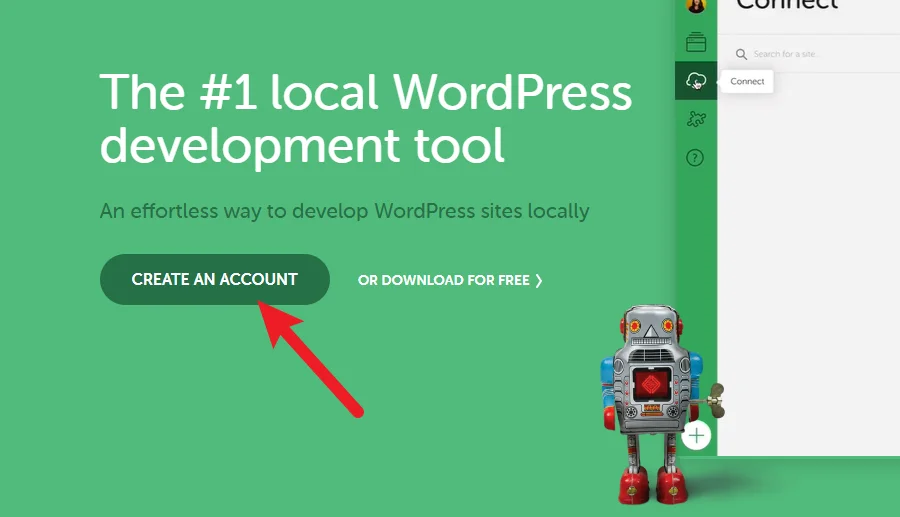
點我前往 Local 官方網站,首先我們要註冊一個帳號,點擊「CREATE AN ACCOUNT」來進行帳號建立。
註冊帳號可以使用 Google 或 GitHub 進行快速註冊,也可以使用 Email 註冊。
STEP 2
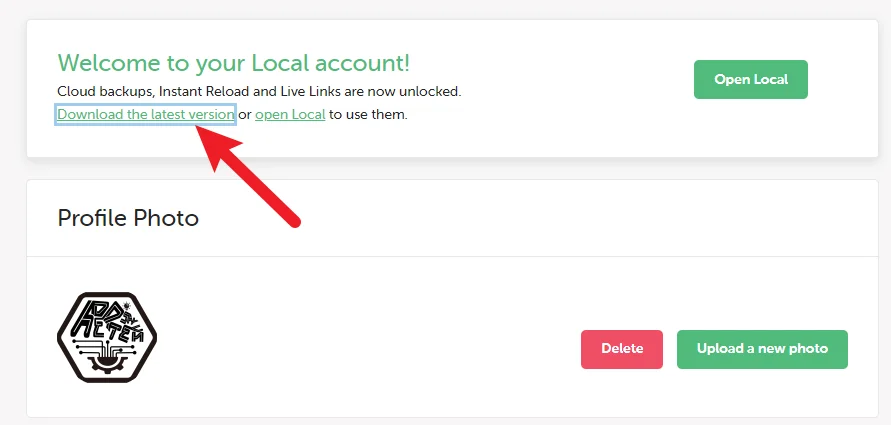
帳號建立完成後,會自動進入後台頁面,可以在畫面中找到「Download the latest version」字樣,點擊就可以進行下載。
選擇自己需要的版本就可以了,目前支援 Windows、macOS 與 Linux,按一下 Download Local 就可以進行下載。
STEP 3
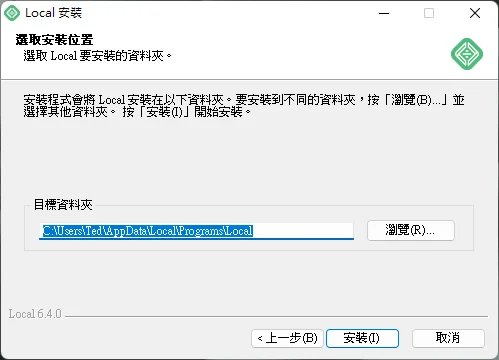
檔案下載回電腦後,就可以開始安裝,這邊我省略安裝流程。
安裝完成時,會看到如下畫面,把紅色框框處打勾,並按下「I agree」即可。
再來會看到兩個畫面,分別是問你要不要啟用「Error Report(錯誤報告)」與「Usage Report(使用行為報告)」,如果有需要就可以開啟,這邊沒有強制。
STEP 4
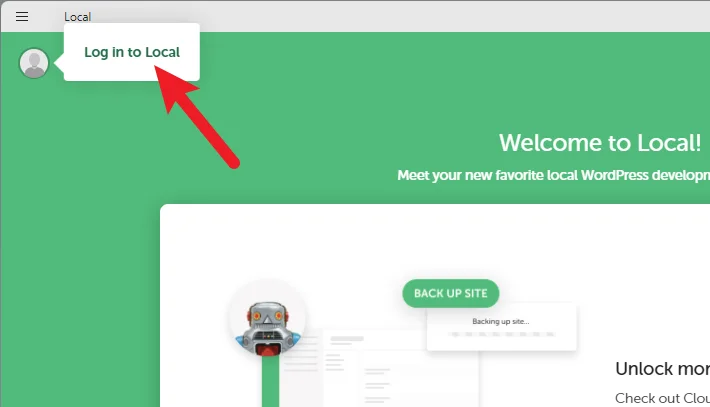
工具程式開啟後,在左上角的人物圖示點一下,就可以登入剛剛所註冊的帳號。
STEP 5
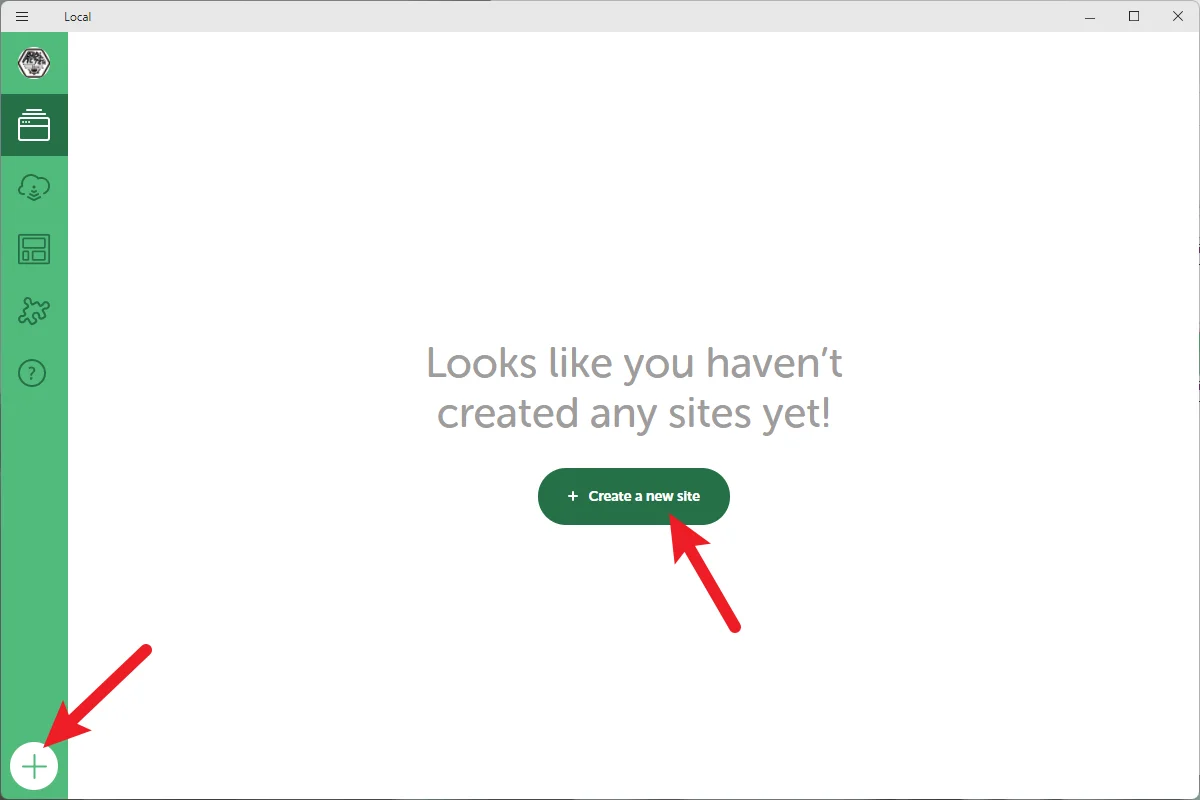
登入之後,就可以開始建立本機 WordPress 環境,點擊上圖紅色箭頭處開始建立。
STEP 6
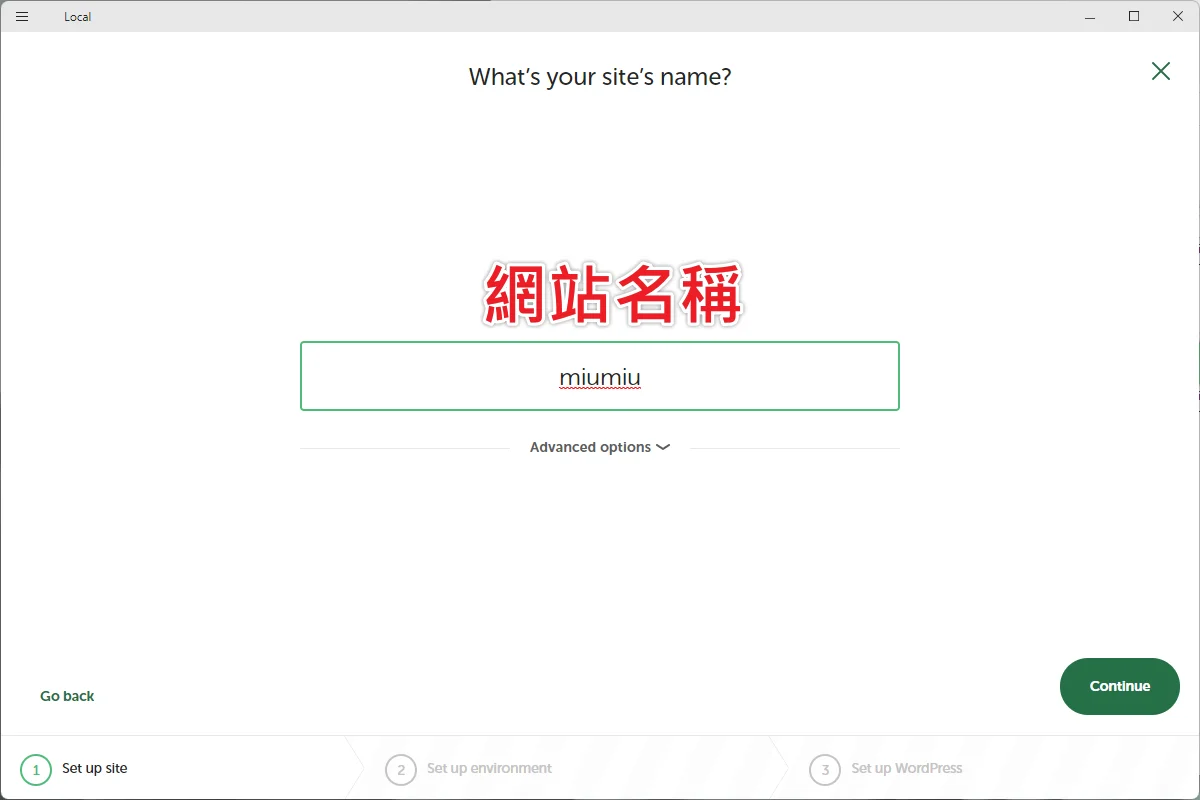
第一個要輸入的就是你網站名稱,這邊建議先用英文來命名,測試過程中有發現用中文,會有點小問題,反正式測試用,隨便命名即可。
STEP 7
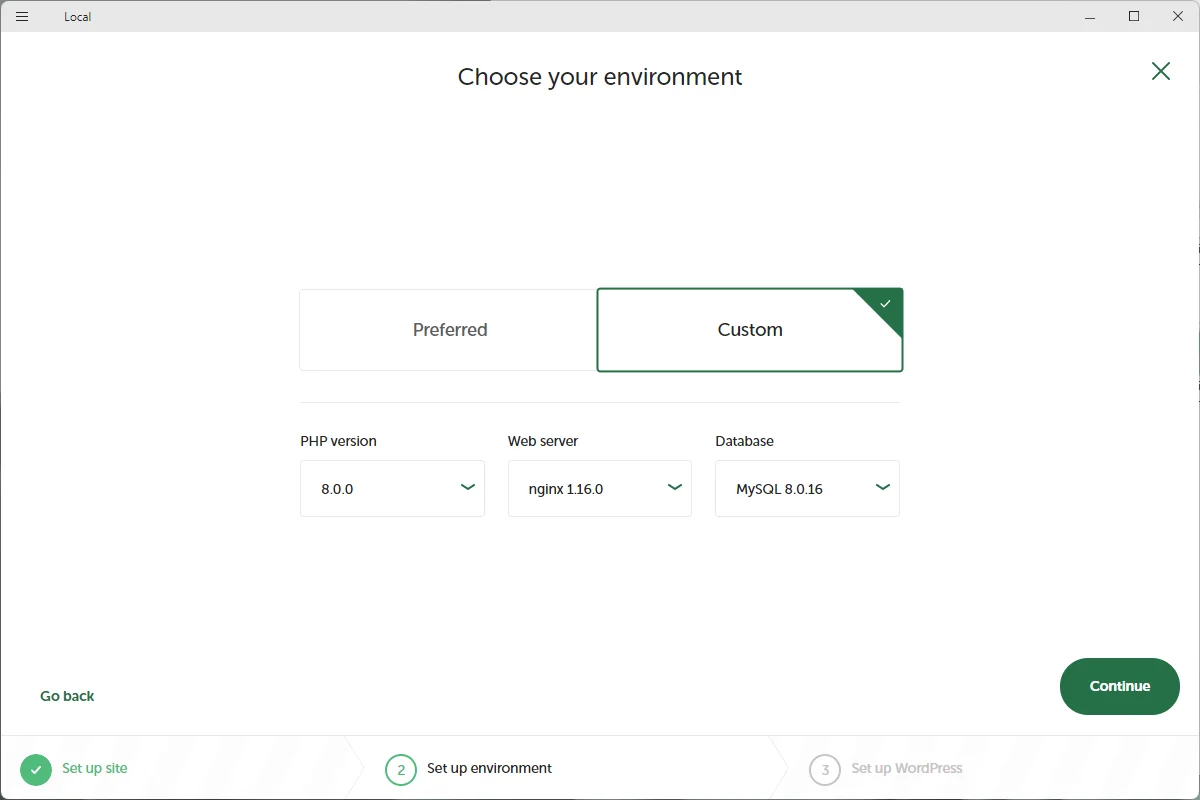
再來是要選擇 PHP、Server 與資料庫的版本,如果沒有特殊需求,可以直接選擇「Preferred」就可以,會使用預設的設定,如果有版本需求,可以選擇「Custom」進行版本選擇。
STEP 8
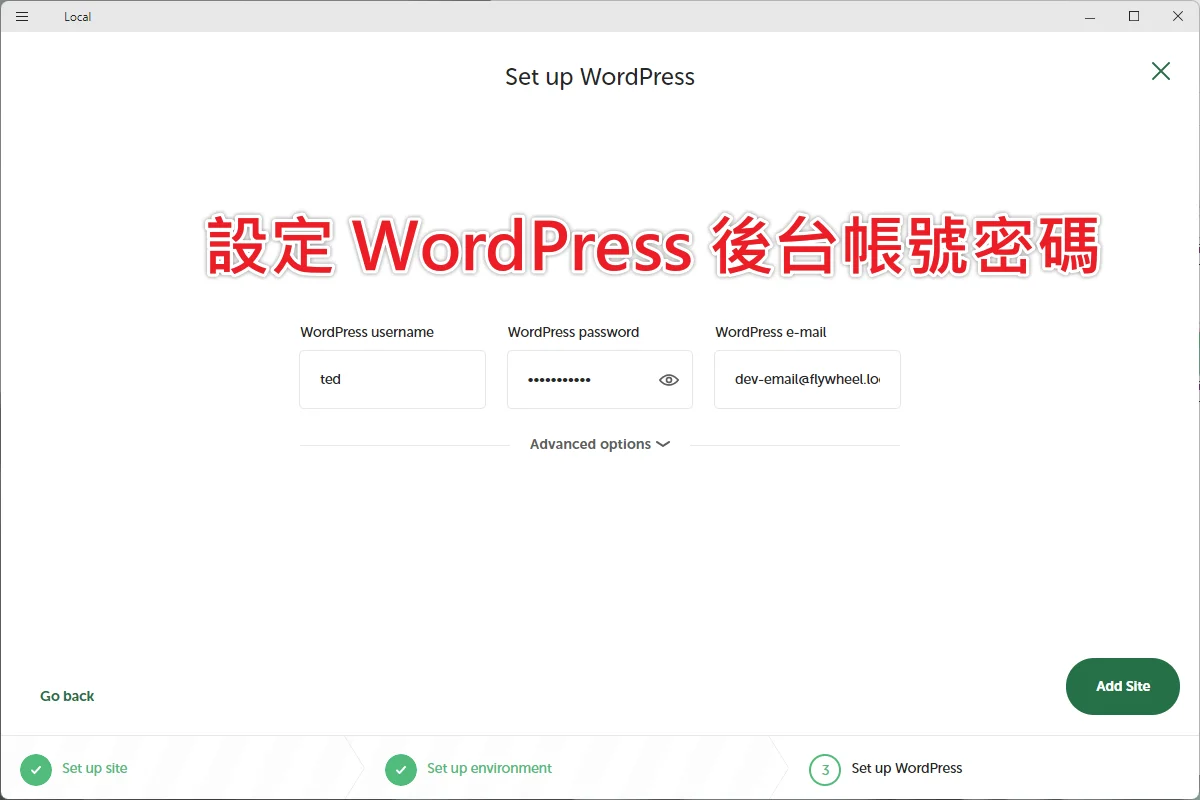
下一個步驟則是要建立 WordPress 的帳號、密碼與郵件格式,這邊依照自己需求命名建立。
STEP 9
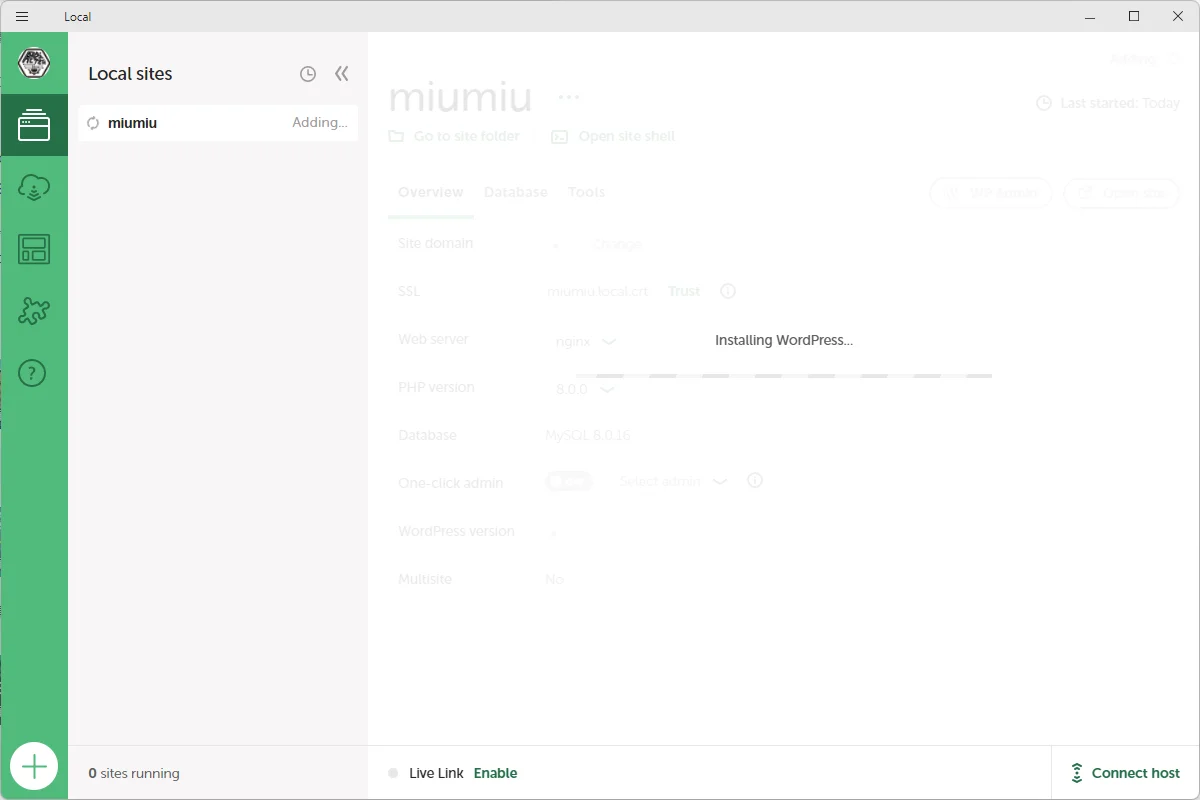
最後就會開始自動建立,不同於 MAMP 或 XAMPP,WordPress 安裝檔案需要自己下載並放置到指定路徑,Local 則是全自動化,省去不少繁雜步驟。
STEP 10
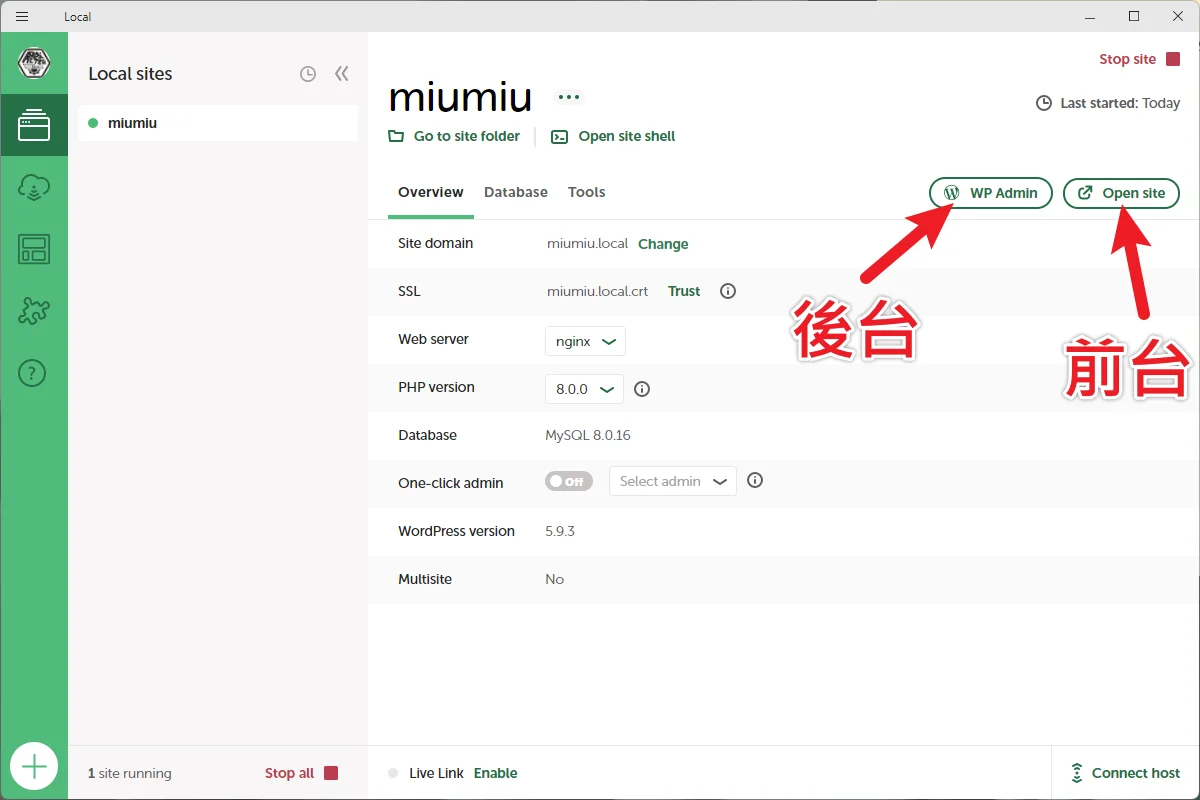
建立完成後就會看到如上圖畫面囉,可以點擊「WP Admin」進入 WordPress 後台,如果點擊「Open site」則是會打開網站前台,另外 PHP 與 Server 版本隨時可以進行調整,對於測試上來說相對方便很多。
STEP 11
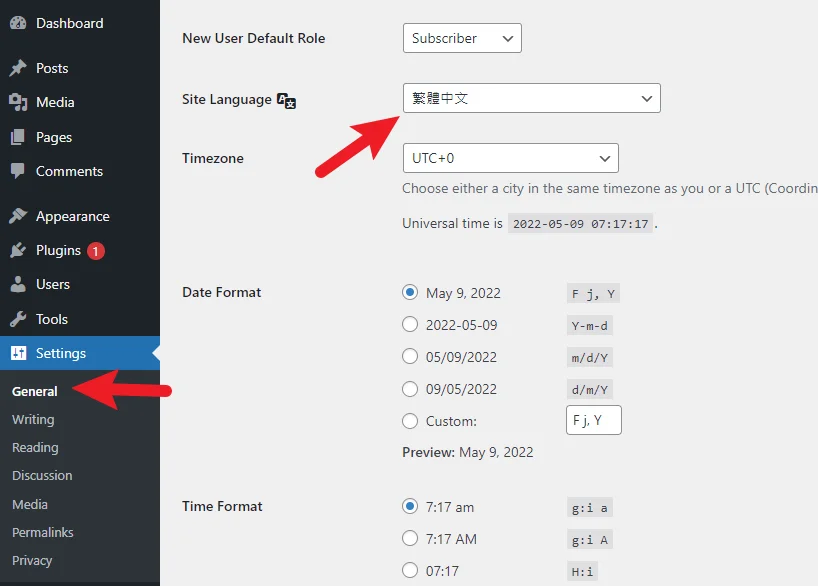
在進入 WordPress 後台後,因為預設是以英文安裝,可以手動把語言切換成繁體中文,大功告成!
Supply:
- LocalWP
Tools:
- LocalWP
總結
Local WordPress 本機建立工具算是我比較愛用的,因為相比於其他同類型工具來說,會簡單很多,加上又可以連接 Google 或 Dropbox 進行雲端備份,就算我用另外一台電腦,也可以馬上還原相同的環境,同步上的效果相當不錯,非常推薦給大家使用!
常見問題
Local 是什麼?
LOCAL 是一套可以快速在本機建立 WordPress 環境的工具,不同於其他類似工具需要設定資料庫、WordPress 安裝檔等繁雜流程,利用 Local 只要設定幾個必要資訊,就可以全自動的建立好本機的 WordPress 環境。
建立本機 WordPress 需要自行下載安裝檔案嗎?
不需要,只要填入相關資訊,工具會自動下載並安裝建立本機 WordPress。
雲端備份可以用哪些雲端硬碟空間?
目前可以使用 Google Drive 和 Dropbox 進行備份與還原。
Local 簡介
Local WP 架設工具
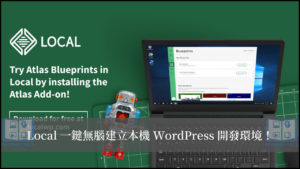
LOCAL 是一套可以快速在本機建立 WordPress 環境的工具,不同於其他類似工具需要設定資料庫、WordPress 安裝檔等繁雜流程,利用 Local 只要設定幾個必要資訊,就可以全自動的建立好本機的 WordPress 環境。
Price Currency: TWD
Operating System: Windows, macOS, Linux
Application Category: DeveloperApplication
5